當您不小心刪除了照片時,您可能會認為無法恢復它。但是,事實是,人們可以使用多種絕妙的方法來恢復他們令人難忘的圖像。如今,Facebook已經發展,並且添加了新功能,因此,從Facebook檢索任何數據就像兒戲一樣。如果您想知道如何從Facebook恢復已刪除的照片,那麼本指南就是您的。
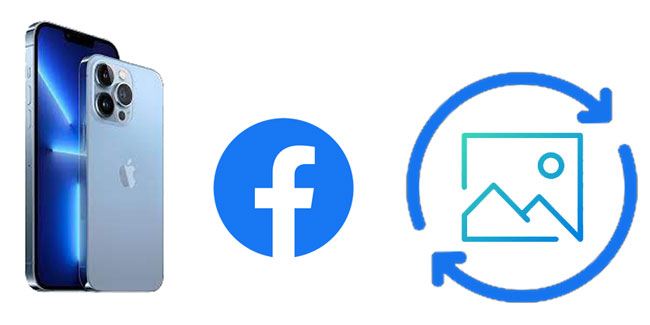
第1部分:您可以安全地恢復已刪除的Facebook照片嗎?
第2部分:如何使用Facebook Archive恢復已刪除的Facebook照片?
第3部分:如何在有/沒有備份的情況下從Facebook恢復已刪除的照片?
第4部分:如何從回收站或最近刪除的資料夾中查看已刪除的Facebook照片?
第5部分:Facebook照片恢復的常見問題解答
您可以使用 Facebook 存檔功能恢復 Facebook 照片,該功能允許您將帖子、視頻、資訊和圖片的副本保存到電腦進行保管。通過這樣做,您一定會在計算機上恢復已刪除的照片。現在您已經瞭解了 Facebook Archive,我們將向您展示如何使用它查找已刪除的 Facebook 照片。
第 1 步:轉到 Facebook 網站並登錄。
使用瀏覽器轉到 facebook.com,然後使用您的電子郵件地址和密碼登錄您的帳戶。
第 2 步:轉到您的帳戶設置頁面。
點擊 下載箭號 按鈕,然後從下拉功能表中選擇 設置 。然後,點擊 下載您的 Facebook 數據副本,位於「常規設置」類別的底部。
第3步:創建存檔。
點擊 「開始我的存檔 」圖示以開始創建存檔的過程。之後,輸入密碼,然後按兩下 提交。
第 4 步:檢查您的電子郵件中是否有任何下載連結。
存檔準備就緒后,您將收到一封來自 Facebook 的電子郵件,其中包含下載存檔檔和數據的連結。點擊電子郵件中的連結以在瀏覽器中打開下載頁面。
第 5 步:下載存檔。
點擊 下載存檔 圖示開始下載您的數據、視頻、帖子和照片。
步驟6:在資料夾中查找已刪除的照片。
打開下載資料夾並查找包含已下載存檔的資料夾。之後,打開 “照片” 資料夾以訪問您的照片。
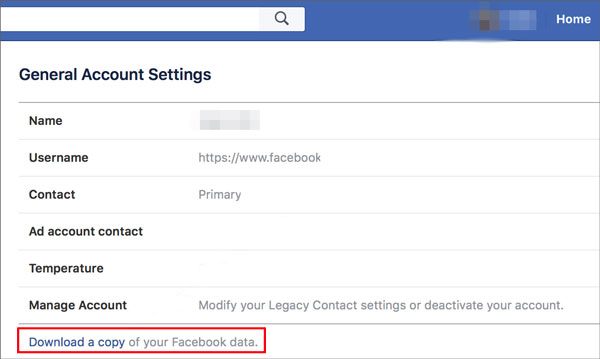
畢竟,您將成功恢復所有已刪除的Facebook照片。很簡單,對吧?
延伸閱讀:
[已修復]如何在有或沒有備份的情況下從iPhone恢復已刪除的視頻?(4 種方式)
如何從鎖定的iPhone中恢復照片?(iOS 16 支援 )
如果Facebook應用程式無法正常工作,或者您的iPhone上有照片,則可以使用其他方式檢索Facebook照片。這款 iPhone數據恢復軟體 可以為您提供説明。這是一款非常使用者友好且安全的軟體,可以在有或沒有備份的情況下輕鬆檢索已刪除的Facebook照片。
步驟1: 下載iPhone數據恢復軟體並安裝它。
步驟2: 通過USB線將iPhone插入計算機。按兩下 iPhone 上的 信任 以啟用連接。

步驟3: 軟體檢測並識別您的iPhone後,您將看到顯示的照片。然後標記 Cemara Roll 和 App Photos。
步驟4: 打開「 僅顯示已刪除的專案」 以僅在iPhone上查看已刪除的照片。要獲取照片詳細資訊,請按兩下它。選擇您需要從Facebook恢復的所有照片,然後輕點 “恢復”。

另請參閱:
想要 將照片從 iPhone 導入 HP 筆記型電腦嗎?請不要錯過這7種有效的方法。
為什麼 iCloud 在我有足夠的儲存空間時不備份我的數據?以下是一些實用的技巧供您參考。
步驟1: 啟動iPhone數據恢復軟體。
步驟2: 選擇 從iTunes備份文件中恢復 在左側面板上。您將在介面中看到所有iTunes備份檔。
步驟3: 點擊 「開始 」以獲取所有備份的檔。

步驟4: 打開任何資料夾以查看已刪除的Facebook圖片是否存在。
步驟5: 選取要檢索的照片,然後輕點 “恢復”。確保為照片設置目標資料夾。最後,您將成功檢索Facebook照片。

你可能喜歡:
如果您的iPhone照片沒有顯示在Mac上,該怎麼辦?如果需要,請按照本指南解決此問題。
有多種方法可以 在沒有計算機和root的情況下從 Android 恢復數據。讓我們來看看它們。
步驟1: 在 Mac 或 Windows 上打開軟體。
步驟2: 輕點 “從iCloud備份文件中恢復”,然後登錄您的iCloud帳戶以獲取備份檔。

步驟3: 輕點 「下載 」以獲取所有iCloud備份清單。然後,您可以選擇相機 膠捲, 應用程式照片和 照片庫,位於 “媒體 ”區域中,以檢索已刪除的Facebook照片。之後,點擊 下一頁 繼續。

步驟4: 掃描后,所有照片將顯示在主介面中。選擇您想要的照片,然後輕點 “恢復 ”以恢復已刪除的Facebook 照片。

您可能需要:
這些提示將説明您毫不費力 地在PC上打開和查看HEIC檔 。
為什麼iTunes說我的 iPhone無法同步(-54)?我該如何解決?這是完整的指南。
iOS設備通常在圖庫中具有“最近刪除”資料夾,該資料夾通常保留一個月的已刪除圖片。以下是從「最近刪除資料夾」中查看已刪除的Facebook照片的方法:
步驟1: 進入iPhone上的 圖庫 ,然後檢查 最近刪除的資料夾。
步驟2: 選擇您意外刪除的圖片。
步驟3: 查找您的 Facebook 照片,然後選擇 恢復。

獎金: 按兩下它以獲取 Google相冊的有用替代品。然後,您可以輕鬆備份圖片。
除了知道如何檢索已刪除的Facebook照片外,最好您解決以下常見問題:
當您刪除在Facebook上分享的照片時,這些照片會在Facebook存檔中保留90天,之後將被永久刪除。
刪除的數據通常保存在您的 Facebook 存檔中。這取決於數據丟失的類型。大多數情況下,數據會保留三個月。
是的。要恢復已刪除的帖子,請在Facebook中轉到 更多 > 活動日誌,然後點擊頂部功能表中的 廢紙簍 。您將透過「管理活動記錄」查看過去一個月內刪除的所有帖子。點擊您要恢復的帖子,然後點擊 恢復。該帖子將在時間軸上恢復。
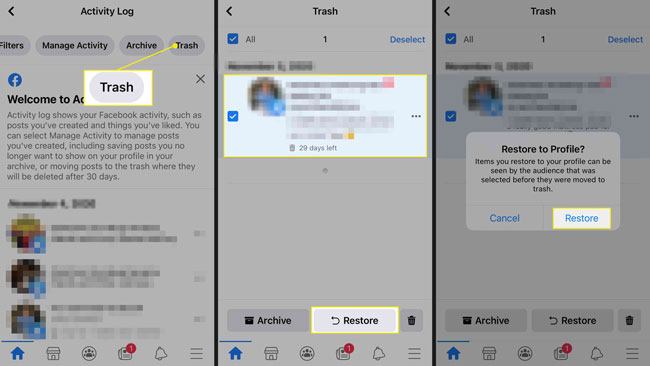
步驟1: 前往 Facebook 時間線,然後輕觸 活動日誌。
步驟2: 在頂部功能表上,選擇 廢紙篓。
步驟3: 選中要恢復的照片,然後點按 “恢復”。
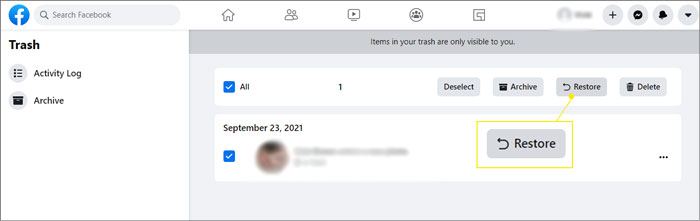
一探究竟: 有了它,您只需按一下即可 從 Android 設備中永久刪除無用的照片 。
• 使用難以破解的強密碼
• 每三個月更改一次密碼。
• 關閉瀏覽器上 Facebook 憑據上的所有自動儲存。
• 在您的 Facebook 設置中查看最近的活躍工作階段。
• 在 Facebook 開啟兩步驗證,確保沒有人訪問您的帳戶。
再也不用擔心丟失Facebook照片了!這篇關於如何從Facebook恢復已刪除照片的文章是找回任何丟失的Facebook照片的方法。因此,如果您有任何丟失的Facebook照片,請按照以下方式操作。更重要的是,iPhone數據恢復軟體可以説明您在沒有備份的情況下恢復已刪除的Facebook照片,並且可以從iTunes和iCloud備份中恢復Facebook圖片。
相關文章:
如何從 Android 手機恢復已刪除的照片[前 6 種方法]